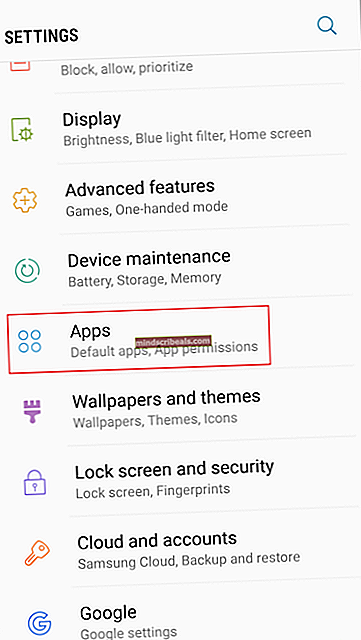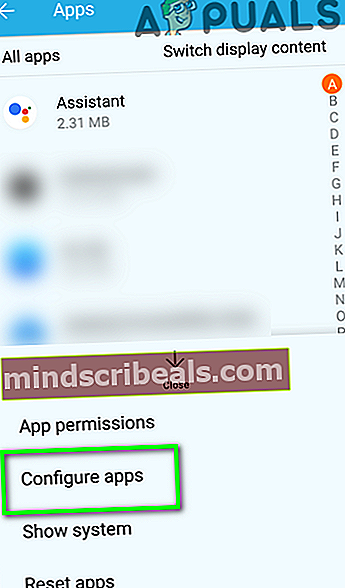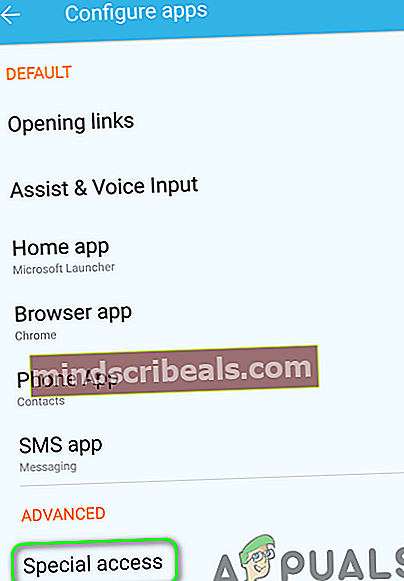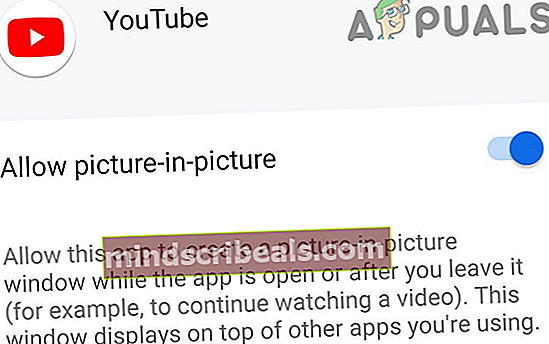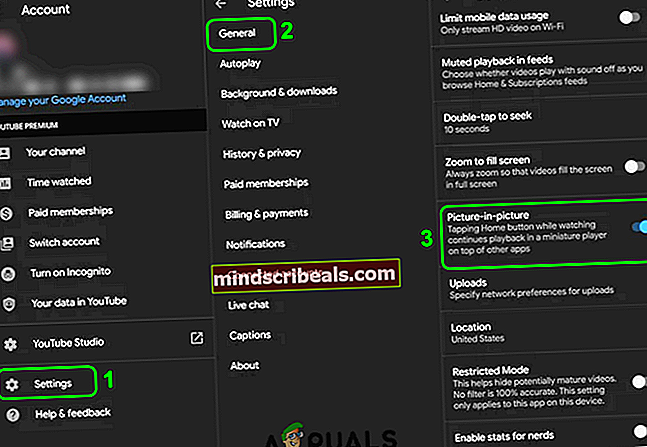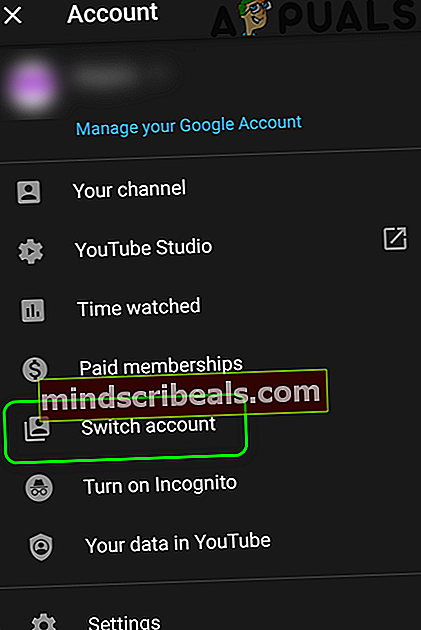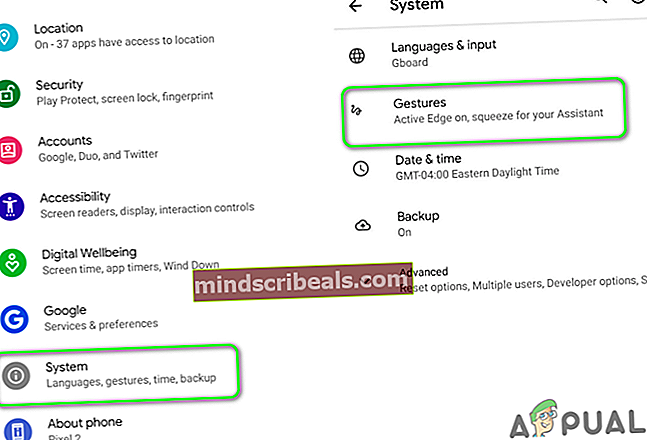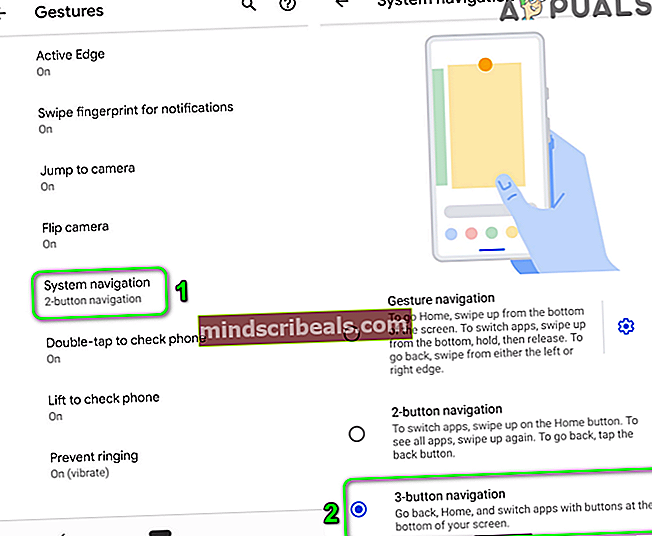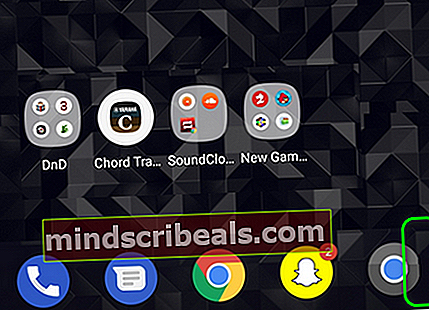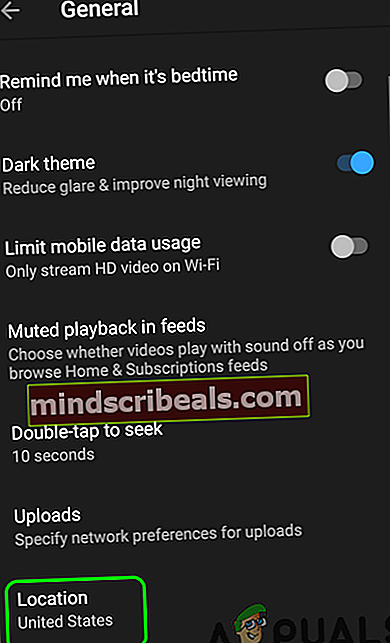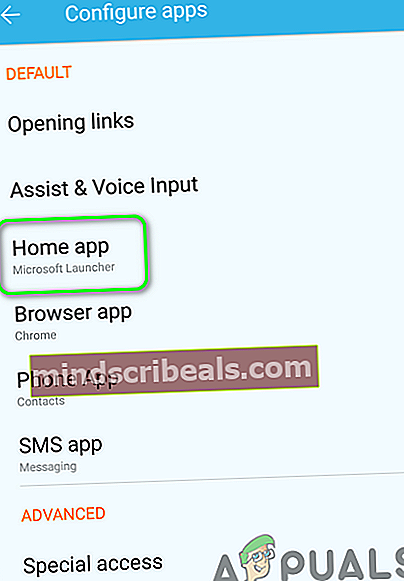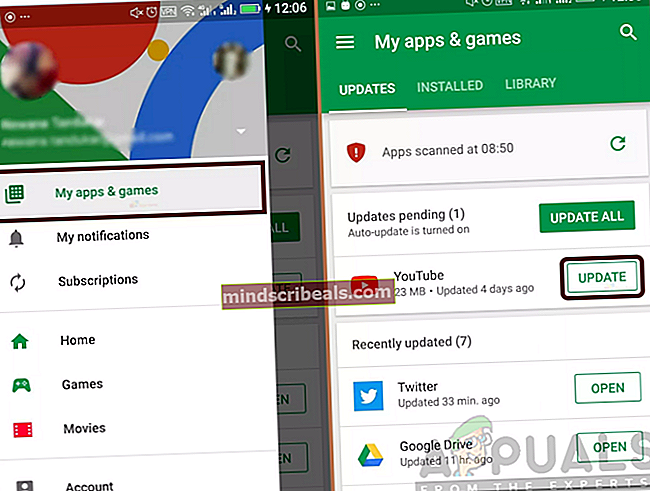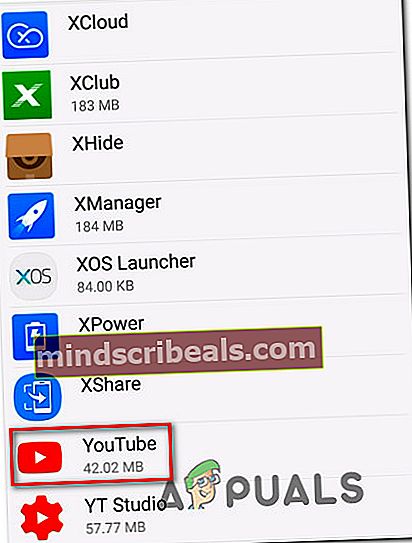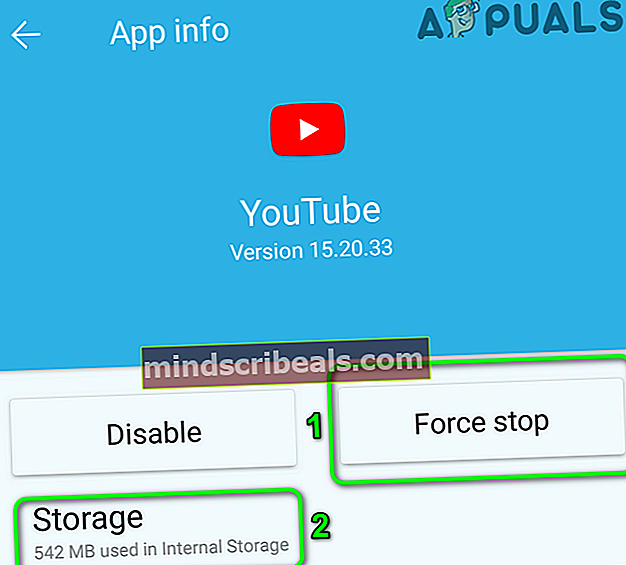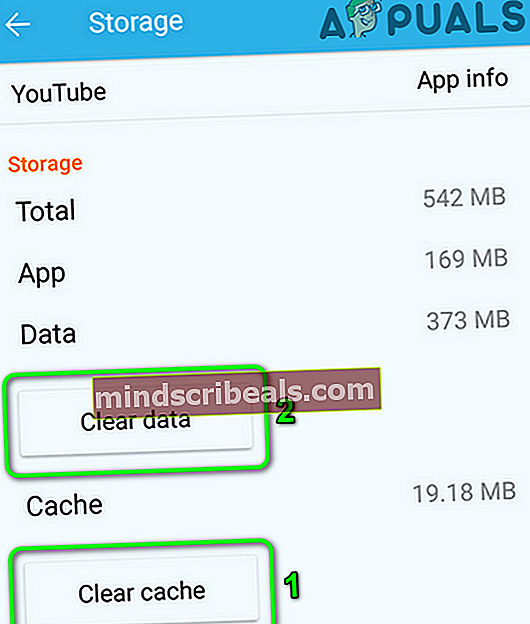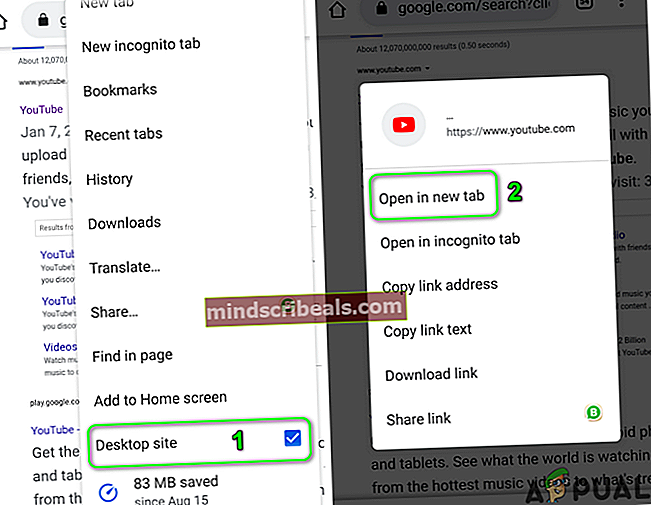Popravek: YouTube Slika v sliki ne deluje
YouTube slika v sliki maja ne dela zaradi nadzora kretenj ali geografskih omejitev. Poleg tega so napake, o katerih so razpravljali, povzročili tudi izstrelitelji tretjih oseb. Pri nekaterih uporabnikih je funkcija slika v sliki delovala, vendar brez nadzora (brez premora, brez prilagoditev zvoka itd.). V nekaterih primerih je bila možnost YouTube v sliki v nastavitvah YouTube onemogočena.

Preden nadaljujete z rešitvami za popravljanje slike na sliki v YouTubu, ne pozabite, da je slika v slikovnem načinu a premium / funkcija YouTube Red ali je na voljo nekatere posebne države tako kot ZDA, zato se prepričajte, ali ste uporabnik YouTube Red ali trenutno prebivate v državi, kjer sliko v načinu slike podpira YouTube. Poleg tega omenjeni način morda ne bo deloval določene vrste videoposnetkov ki so avtorska glasba.
Opomba:Način YouTube v sliki v sliki je trenutno na voljo samo naročnikom YouTube Premium.
1. rešitev: Znova zaženite telefon
Težava v sliki v sliki je lahko posledica začasne napake v komunikacijskih ali aplikacijskih modulih vašega telefona. Napako lahko odstranite s ponovnim zagonom telefona.
- Pritisnite tipko moč , dokler se ne prikaže meni za vklop in nato tapnite Ugasniti.
- Zdaj počakajte, da se telefon popolnoma izklopi in nato vklopite.
- Po ponovnem zagonu preverite, ali slika YouTube v sliki deluje dobro.
2. rešitev: Omogočite funkcijo Slika v sliki v nastavitvah YouTube in telefona
Za pravilno delovanje slike v načinu slike za YouTube je nujno, da je navedena funkcija omogočena v nastavitvah YouTube in nastavitve telefona. V tem primeru lahko težavo odpravite tako, da ročno omogočite možnost slike v sliki v nastavitvah YouTuba in nastavitvah telefona.
- Zaženite Nastavitve telefona in odprite Upravitelj aplikacij ali Aplikacije.
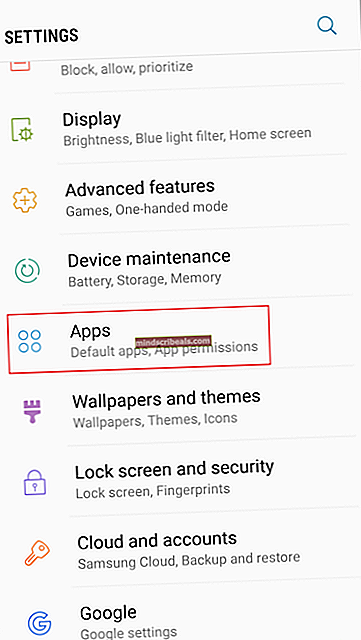
- Zdaj tapnite Več (blizu spodnjega ali zgornjega dela zaslona) in nato odprite Konfigurirajte aplikacije.
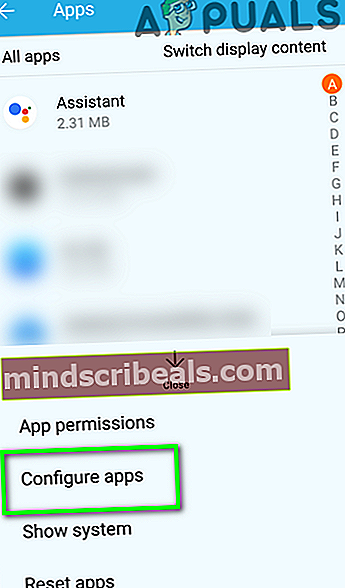
- Zdaj tapnite Poseben dostop in nato tapnite Slika v sliki.
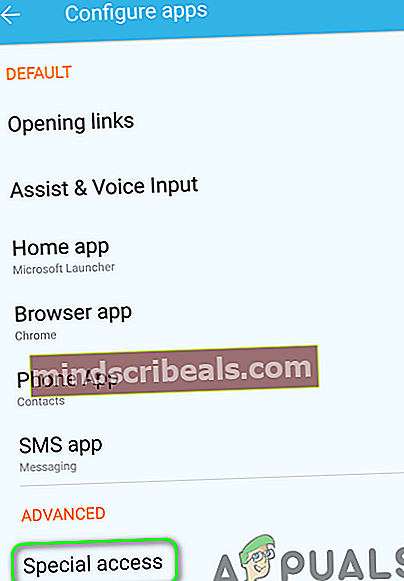
- Potem omogoči sliko v sliki za YouTube s preklopom stikala v položaj za vklop.
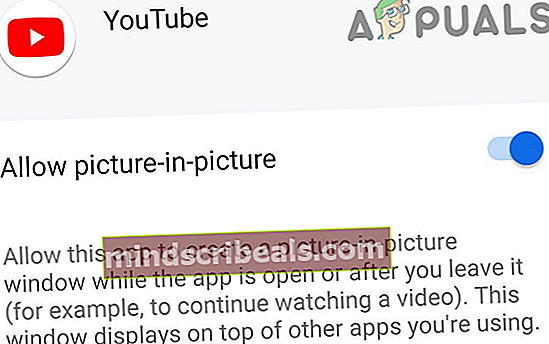
- Zdaj, kosilo aplikacijo YouTube in tapnite ikono uporabniškega profila.
- Nato odprite Nastavitve in tapnite Splošno.
- Zdaj, omogoči sliko v sliki s preklopom stikala v položaj za vklop in nato preverite, ali je težava s sliko v sliki odpravljena.
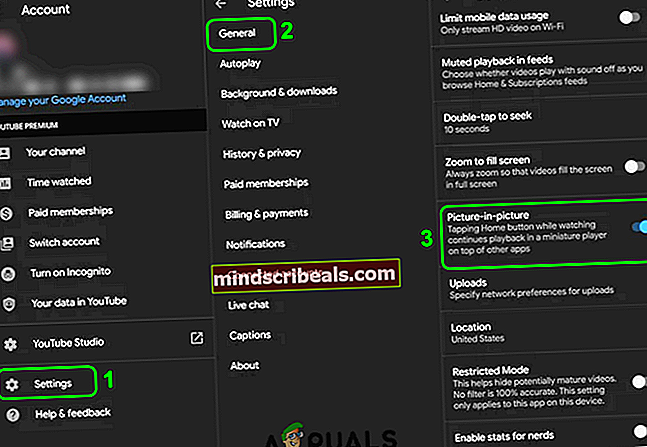
- Če ne, igra video in povlecite navzdol , da odprete pladenj za obvestila. Zdaj tapnite Nastavitve in nato preverite, ali slika v sliki dobro deluje za YouTube.
3. rešitev: preklopite na drug račun YouTube
Težava v sliki v sliki je lahko posledica začasne napake v računu YouTube. Napako lahko premagate s preklopom na drug račun YouTube.
- Kosilo aplikacijo YouTube in tapnite ikono uporabniškega profila.
- Zdaj tapnite Preklopi račun in potem tapnite drug račun (morda boste morali dodati drug račun).
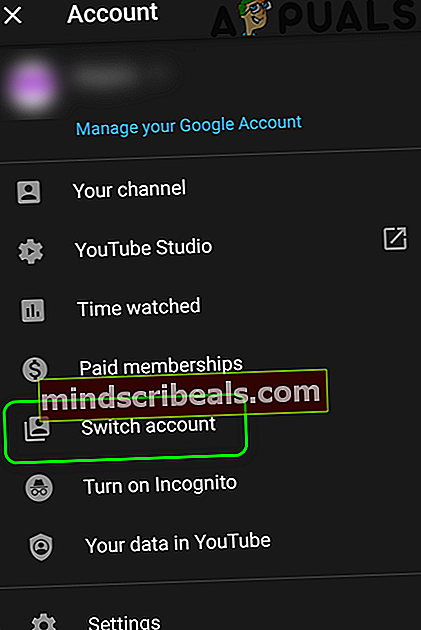
- Zdaj ponovni zagon aplikacijo YouTube in preverite, ali deluje v redu.
4. rešitev: predvajanje videoposnetka v pokončnem načinu v YouTubu
Slika v slikovnem načinu je zasnovana tako, da deluje v ležečem načinu. Slika v načinu slike morda ne bo delovala, če jo poskušate uporabiti v pokončnem načinu. V tem primeru lahko težavo reši preklop v ležeči način.
- Kosilo aplikacijo YouTube in predvajajte video.
- Ohranjanje videoposnetka pokončni / navpični način, pritisnite Domov (ali uporabite podobno možnost, da sliko prikažete v načinu slike) in nato preverite, ali YouTube-slika v sliki deluje dobro.
5. rešitev: Onemogočite kontrolnike s kretnjami (ali uporabite navigacijo s 3 gumbi) v telefonu
Uporabnik mora pritisniti gumb za dom (med predvajanjem videoposnetka), če želi sliko uporabiti v načinu slike v aplikaciji YouTube. Ko pa so gumbi omogočeni, ni gumba za dom. V tem primeru lahko težavo rešite z onemogočanjem kretenj (ali uporabo navigacije z 2 ali 3 gumbi).
- Zaženite Nastavitve telefona in odprite Sistem.
- Zdaj tapnite Kretnje in nato tapnite Sistemska navigacija.
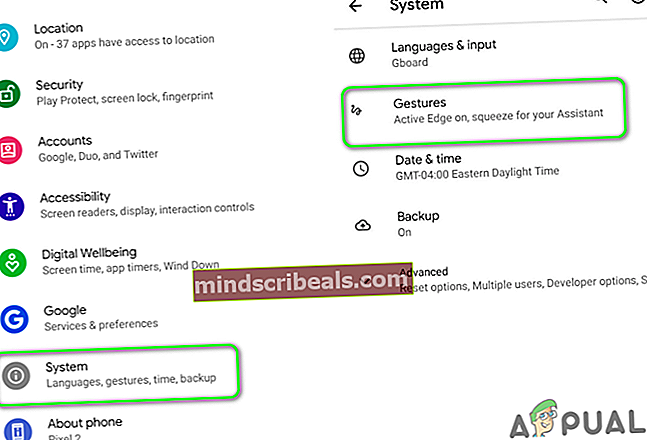
- Zdaj omogoči možnost Navigacija s 3 gumbi (ali navigacijo z dvema gumboma po vaši zahtevi) in nato preverite, ali je težava s sliko v sliki odpravljena.
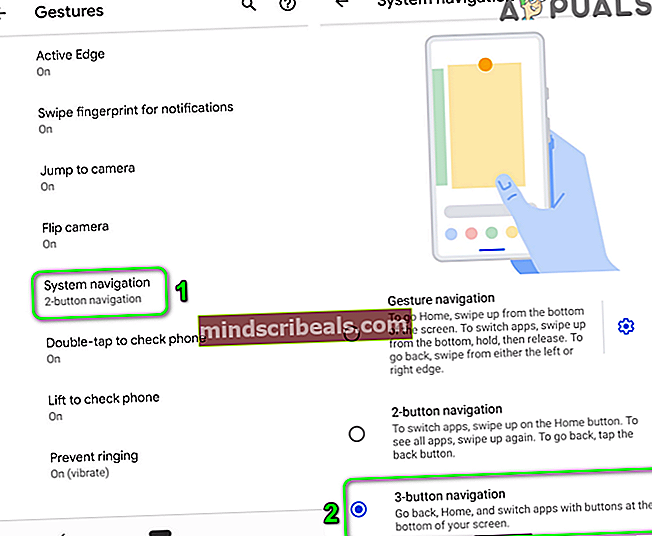
- Če ne, potem predvajajte video in se dotaknite spodaj desno na zaslonu (kjer je običajno prikazan zaslon slika v sliki), da preverite, ali je zaslon slika v sliki prikazan in napaka odpravljena.
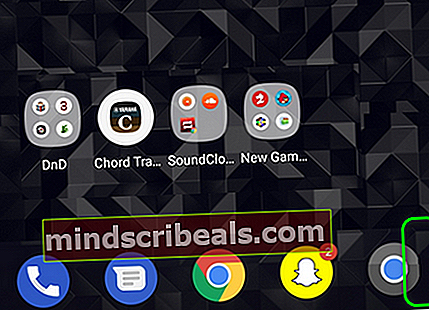
- Če ne, predvajajte video in hitro tapnite (od 4 do 5-krat) na gumb za nazaj da preverite, ali se vrstica z gumbi zloži in se prikaže zaslon slika v sliki, da se težava reši.
6. rešitev: Spremenite lokacijo v YouTubovih nastavitvah na Podprta država Slika v sliki
Slika v sliki je YouTube premium funkcija ali deluje le v nekaterih določenih državah (na primer ZDA). Napaka se lahko prikaže, če je vaša regija v nastavitvah YouTuba nastavljena na državo, v kateri funkcija slike v sliki ne podpira YouTube. V tem primeru lahko težavo reši nastavitev območja, kjer sliko v načinu slike podpira YouTube.
- Zaženite YouTube in tapnite ikono uporabniškega profila (v zgornjem desnem kotu zaslona).
- Zdaj odprto Nastavitve in tapnite Splošno.
- Zdaj tapnite Lokacija in nato na seznamu držav, spremenite lokacijo na sliko v sliki, ki jo YouTube podpira državo.
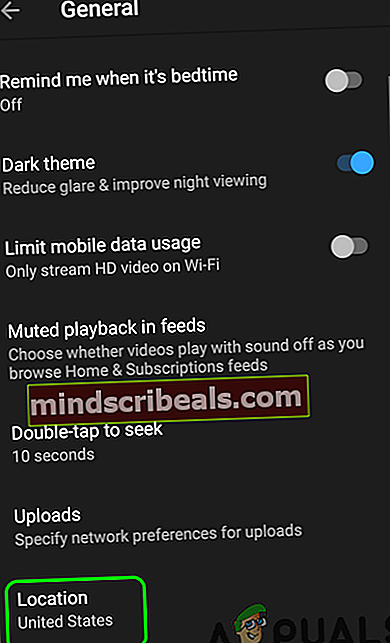
- Zdaj ponovni zagon telefona in po ponovnem zagonu preverite, ali je težava odpravljena.
- Če ne, poskusite uporabiti VPN in povezati na sliko v sliki podprta država (nujno je za uporabnike, ki so potovali v državo, kjer YouTube funkcije ne podpira). Nato preverite, ali je težava s sliko v sliki odpravljena.
7. rešitev: Vrnite se na zaganjalnik zalog telefona
Uporabniki ponavadi uporabljajo različne zaganjalnike tretjih oseb glede na njihovo zadovoljstvo. Toda najnovejše različice Androida omejujejo delovanje teh zaganjalnikov za nekatere funkcije, kot so nadzor gesta, slika v načinu slike itd. Tako lahko naletite na obravnavano napako, če uporabljate zaganjalnik tretjih oseb. V tem kontekstu lahko težavo reši vrnitev v zaganjalnik delnic.
- Zaženite Nastavitve telefona in odprite upravitelja aplikacij oz Aplikacije.
- Zdaj tapnite Več (običajno spodaj ali desno na zaslonu) in nato tapnite Konfigurirajte aplikacije.
- Zdaj v privzetem odseku tapnite Domov App in nato spremembe to vašemu založnik.
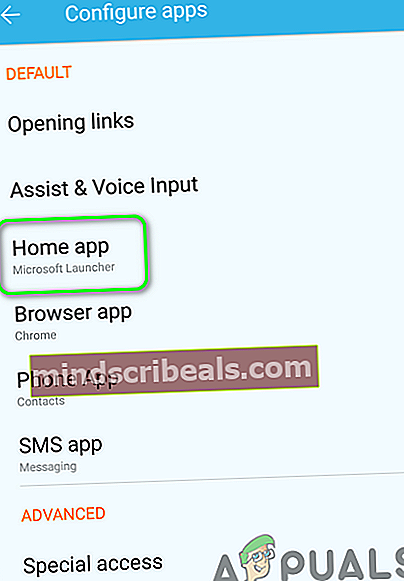
- Potem ponovni zagon telefona in po ponovnem zagonu preverite, ali je težava s sliko v sliki za YouTube odpravljena.
8. rešitev: Posodobite aplikacijo YouTube na najnovejšo različico
Aplikacija YouTube se redno posodablja, da doda nove funkcije in popravi znane napake. Če uporabljate zastarelo različico aplikacije YouTube, lahko naletite na napako. V tem kontekstu lahko posodobitev aplikacije na najnovejšo različico reši težavo s sliko v načinu slike.
- Zaženite Trgovina Google Play in odprite svoj meni (s pritiskom na meni hamburgerja).
- Nato odprite Moje aplikacije in igre in se pomaknite do Nameščeno zavihek.
- Zdaj tapnite YouTube in nato tapnite Nadgradnja (če je na voljo posodobitev).
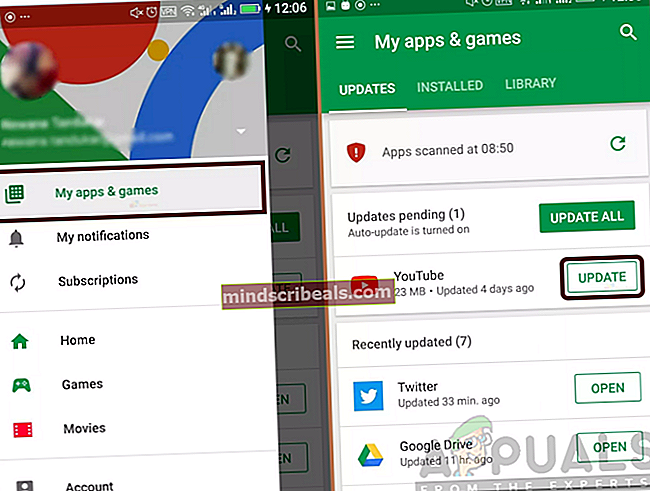
- Po posodobitvi aplikacije preverite, ali YouTube deluje dobro.
- Če ne, potem predvajajte video in uporabite razdeljeni zaslon (med YouTubom in drugo aplikacijo). Nato preklopite aplikacijo YouTube na celozaslonski način in preverite, ali YouTube deluje normalno.
9. rešitev: Počistite predpomnilnik aplikacije YouTube
Aplikacija YouTube uporablja predpomnilnik za povečanje hitrosti in izboljšanje uporabniške izkušnje. Če je predpomnilnik aplikacije YouTube pokvarjen, lahko naletite na napako. V tem kontekstu lahko težavo reši čiščenje predpomnilnika aplikacije YouTube.
- Izhod aplikacijo YouTube in zaženite Nastavitve telefona.
- Zdaj odprto Upravitelj aplikacij/ Aplikacije in tapnite YouTube.
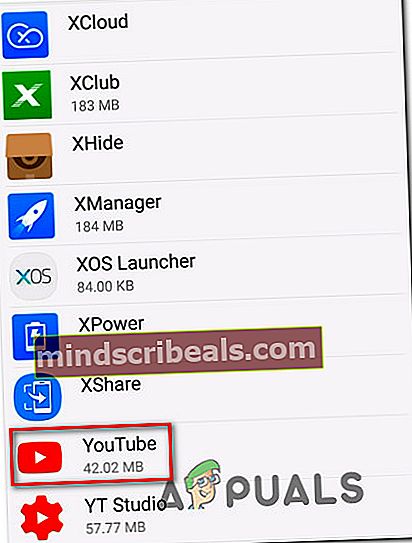
- Zdaj tapnite Prisilno ustavi in nato potrdite prisilno ustaviti aplikacijo YouTube.
- Nato tapnite Skladiščenje in pritisnite Počistiti začasni pomnilnik .
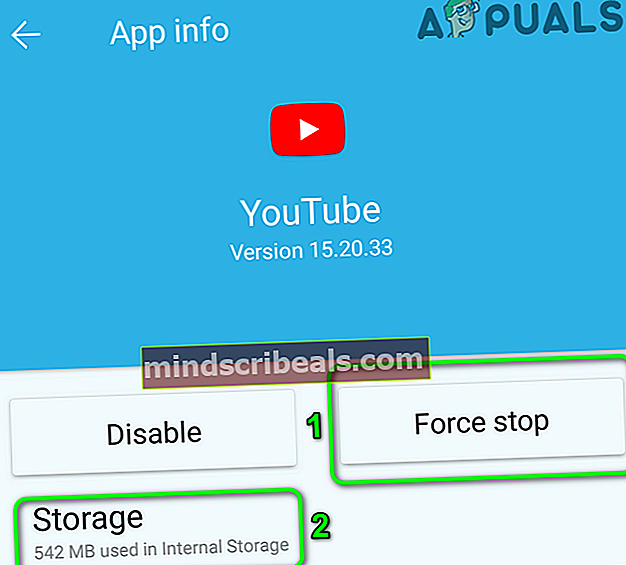
- Zdaj preverite, ali YouTube deluje dobro.
- Če ne, ponovite korakih od 1 do 5 in nato v nastavitvah shrambe v YouTubu tapnite Počisti podatke .
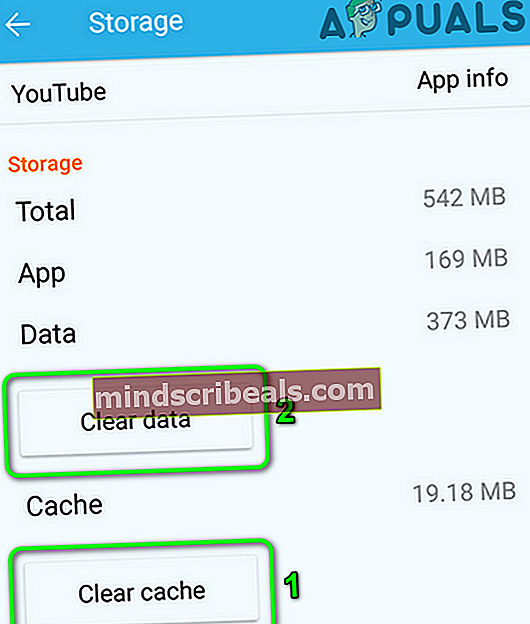
- Zdaj potrdite da izbrišete podatke (morda boste morali znova vnesti uporabniško ime / geslo) in nato preverite, ali aplikacija YouTube deluje dobro.
- Če ne, potem predvajajte video in tapnite Deliti ikono. Zdaj, ne da bi delili video, vrnitev na video in preverite, ali se je slika v sliki vrnila.
10. rešitev: Obrišite particijo predpomnilnika telefona
Android OS uporablja particijo predpomnilnika, da pospeši stvari in izboljša uporabniško izkušnjo. Če je particija predpomnilnika poškodovana ali ima shranjene slabe podatke, bo imela slika v načinu slike težave z delovanjem. V tem primeru lahko težavo reši brisanje particije predpomnilnika.
- Obrišite particijo predpomnilnika telefona.
- Zdaj preverite, ali slika v načinu slike v aplikaciji YouTube deluje dobro.
11. rešitev: Uporabite brskalnik Chrome v telefonu
Če vam nič ni pomagalo, vaš telefon ne podpira funkcije ali pa težavo ustvarja aplikacija YouTube. V tem primeru lahko za doseganje funkcionalnosti uporabite brskalnik Chrome v telefonu.
- Omogoči možnost slika v sliki v vašem nastavitve telefona za Chrome brskalnik (kot je razloženo za YouTube v rešitvi 2).
- Zaženite Chrome brskalnika v telefonu in v iskalni vrstici, poiščite YouTube.
- Zdaj tapnite 3 navpične elipse (v zgornjem desnem kotu zaslona) in nato potrdite polje Spletno mesto namizja.
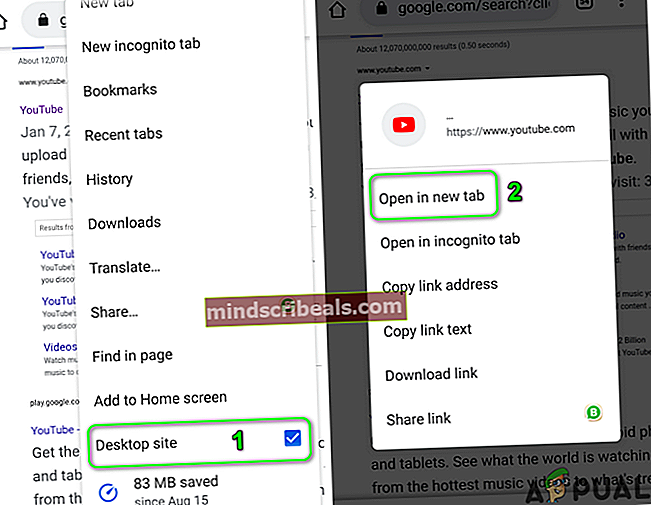
- Zdaj dolgo pritisnite rezultat YouTube (običajno prvi) in nato tapnite Odpri v novem zavihku.
- Potem stikalo na zavihek, kjer je YouTube odprt in če je to mobilno spletno mesto YouTube, ga odprite v Spletno mesto namizja (2. korak).
- Zdaj predvajajte video in preverite, ali imate sliko v funkciji slike za YouTube.
Če vam nič ni uspelo, poskusite YouTube v drugi napravi ali uporabite a Prošnja tretje osebe za dosego funkcionalnosti YouTube slika v sliki.
Oznaka YouTube napaka